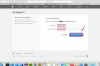Sichern Sie alle wichtigen Programme, Ordner, Fotos, Musik oder Videos auf einer externen Festplatte, da der Wiederherstellungsprozess alle Daten auf der Festplatte des Computers löscht. Stecken Sie das USB-Kabel von der Festplatte in einen der USB-Anschlüsse des Computers, und auf dem Desktop wird ein Ordner für die Festplatte angezeigt. Ziehen Sie alle Dateien, die Sie speichern möchten, in den Ordner der Festplatte. Wenn Sie mit dem Kopieren der Dateien fertig sind, klicken Sie mit der rechten Maustaste auf den Festplattenordner und klicken Sie auf "Auswerfen".
Entfernen Sie alle Gerätekabel vom Computer, einschließlich aller MP3-Player, Drucker, Scanner und der externen Festplatte, da der Wiederherstellungsprozess die Geräte beschädigen kann. Tastatur und Maus können verbunden bleiben.
Starten Sie Ihren Dell-Computer neu. Wenn der Computer neu startet, halten Sie die Taste "F8" gedrückt, um das Menü "Erweiterte Startoptionen" zu öffnen. Dies muss abgeschlossen sein, bevor das Windows-Logo auf dem Bildschirm erscheint. Wenn das Menü vor dem Laden von Windows nicht angezeigt wird, wiederholen Sie diesen Schritt.
Verwenden Sie die "Pfeil nach unten"-Taste, um die Option "Computer reparieren" im "Boot-Optionen-Menü" auszuwählen, und drücken Sie dann die "Eingabetaste". Legen Sie die Spracheinstellungen für den Computer fest und klicken Sie auf "Weiter". Geben Sie die Anmeldeinformationen für das Administratorkonto ein, das beim ersten Einschalten des Computers erstellt wurde, und klicken Sie auf "OK".
Klicken Sie auf das Symbol "Dell Factory Image Restore" und dann auf die Schaltfläche "Weiter" auf dem Willkommensbildschirm. Aktivieren Sie das Kontrollkästchen für "Ja, Festplatte neu formatieren und Systemsoftware auf Werkseinstellungen zurücksetzen". Klicken Sie auf die Schaltfläche "Weiter", um den Wiederherstellungsprozess zu starten.